Kako nastaviti absolutni položaj grafikona v Excelu?
Običajno lahko pri ustvarjanju ali premikanju v Excelu grafikon postavimo naključno. V nekaterih posebnih primerih pa boste morda želeli postaviti grafikon na točno določeno mesto, na primer začetek pri celici A1, zadrževanje v območju A1: D5 ali drugače. Tukaj bom predstavil VBA za nastavitev absolutnega položaja grafikona v Excelu.
- Uporabite VBA, da nastavite absolutni položaj grafikona v Excelu
- Neverjetno orodje za nastavitev absolutnega položaja grafikona v Excelu
Uporabite VBA, da nastavite absolutni položaj grafikona v Excelu
Na primer, ustvarili ste grafikon in ga naključno postavili na delovni list, kot je prikazano spodaj. Zdaj bom predstavil VBA za hitro premikanje grafikona v natančen in absolutni položaj.
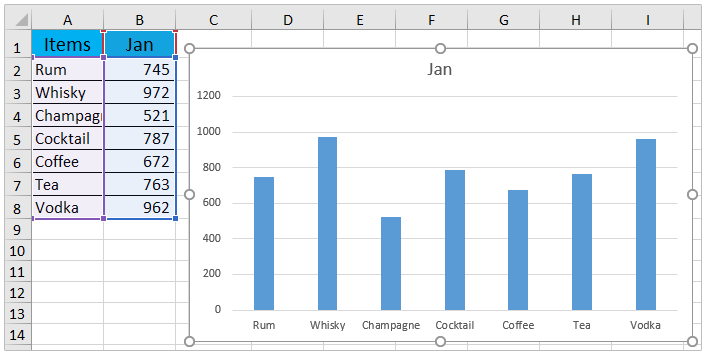
1. Izberite grafikon, za katerega boste nastavili položaj odveze, in pritisnite druga + F11 za odpiranje okna Microsoft Visual Basic for Applications.
2. Kliknite Vstavi > Moduliin prilepite pod VBA v novo okno modula.
VBA: nastavite položaj razrešitve grafikona v Excelu
Sub Test()
Dim xRg As Range
Dim xChart As ChartObject
Set xRg = Range("D1:J13")
Set xChart = ActiveSheet.ChartObjects(1)
With xChart
.Top = xRg(1).Top
.Left = xRg(1).Left
.Width = xRg.Width
.Height = xRg.Height
End With
End Sub
Opombe: V zgornji kodi, Nastavite xRg = obseg ("D1:J13") pomeni premakniti in postaviti grafikon v obseg D1:J13. Po potrebi lahko spremenite razpon.
3. Pritisnite F5 ali kliknite Run za zagon tega VBA.
Zdaj boste videli, da je grafikon premaknjen na natančno mesto, kot ste ga določili v VBA. Oglejte si posnetek zaslona:

Neverjetno orodje za nastavitev absolutnega položaja grafikona v Excelu
Če imate nameščen Kutools za Excel, lahko uporabite njegovo neverjetno orodje za grafikone – Nastavite absolutni položaj grafikona za premikanje in spreminjanje velikosti grafikona na določen obseg v Excelu.
Kutools za Excel - Vsebuje več kot 300 osnovnih orodij za Excel. Uživajte v 30-dnevnem BREZPLAČNEM preizkusu s polnimi funkcijami brez kreditne kartice! Prenesi zdaj!
1. Izberite grafikon, za katerega boste nastavili absolutni položaj, in kliknite Kutools > Charts > Orodja za grafikone > Nastavite absolutni položaj grafikona.

2. V pogovornem oknu, ki se odpre, določite položaj, kamor želite premakniti grafikon, in kliknite Ok gumb.

Zdaj je izbrani grafikon premaknjen na določen položaj in hkrati spremenjen na določen obseg. Oglejte si posnetek zaslona:

Sorodni članki:
Najboljša pisarniška orodja za produktivnost
Napolnite svoje Excelove spretnosti s Kutools za Excel in izkusite učinkovitost kot še nikoli prej. Kutools za Excel ponuja več kot 300 naprednih funkcij za povečanje produktivnosti in prihranek časa. Kliknite tukaj, če želite pridobiti funkcijo, ki jo najbolj potrebujete...

Kartica Office prinaša vmesnik z zavihki v Office in poenostavi vaše delo
- Omogočite urejanje in branje z zavihki v Wordu, Excelu, PowerPointu, Publisher, Access, Visio in Project.
- Odprite in ustvarite več dokumentov v novih zavihkih istega okna in ne v novih oknih.
- Poveča vašo produktivnost za 50%in vsak dan zmanjša na stotine klikov miške za vas!
